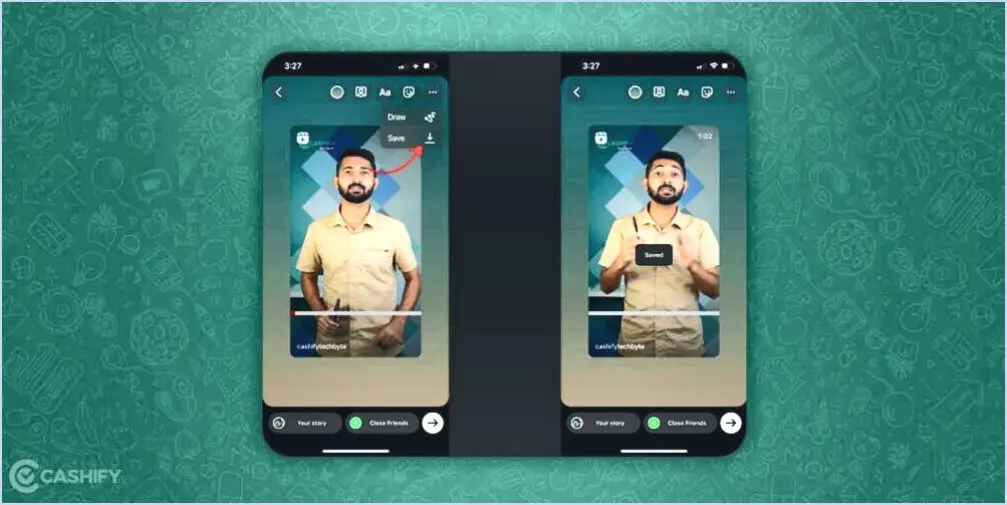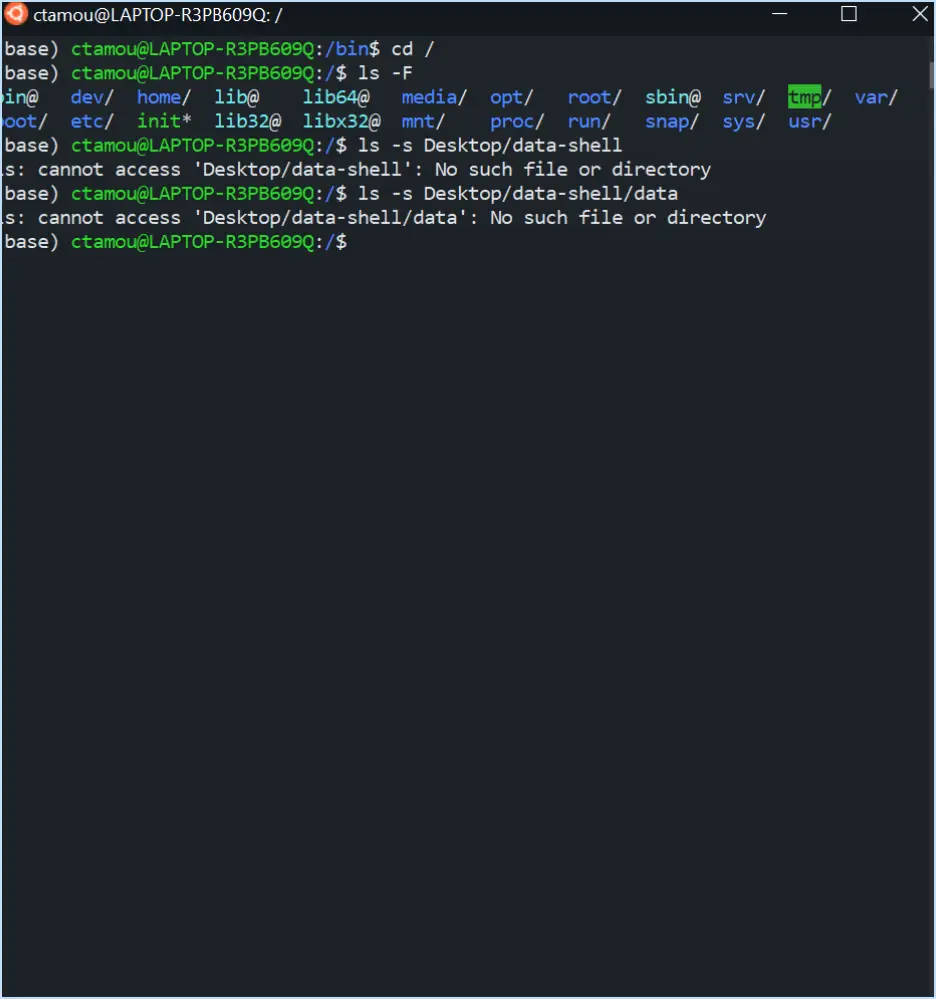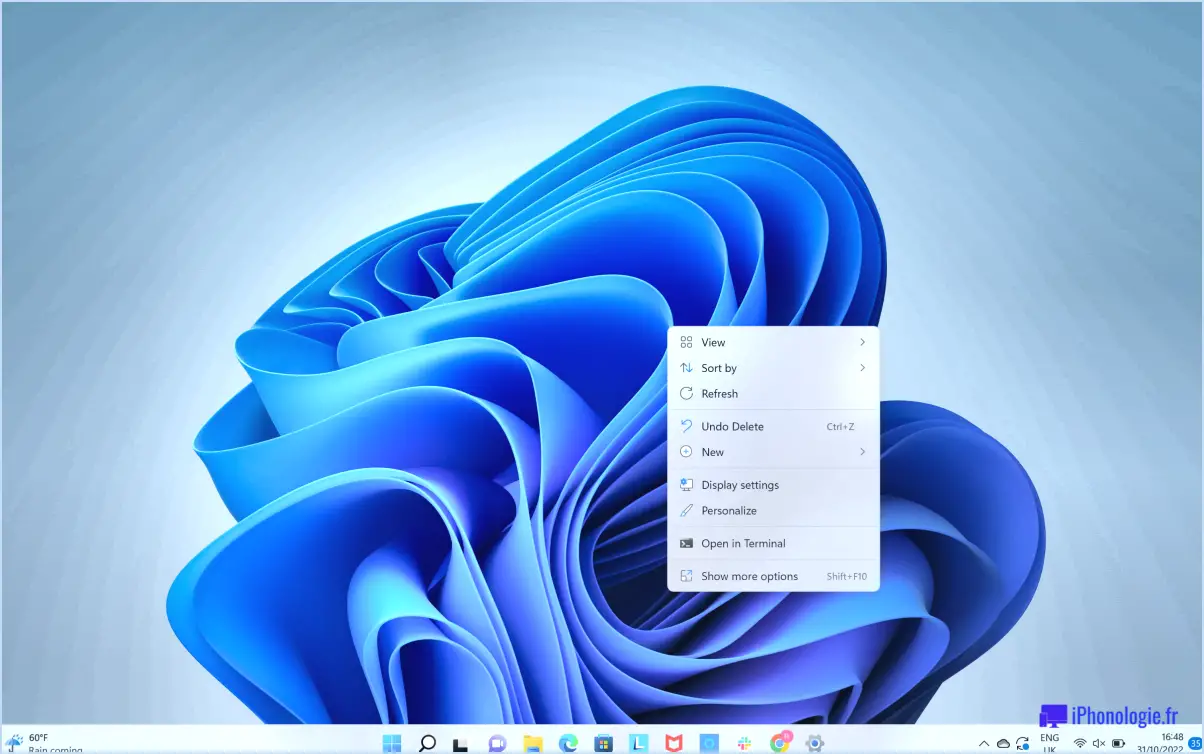Comment restaurer les icônes manquantes du bureau sous windows 11?
Pour restaurer les icônes de bureau manquantes sous Windows 11, vous disposez de quelques options efficaces :
1. Utiliser les paramètres du bureau et de l'économiseur d'écran :
Naviguez jusqu'à l'écran Panneau de configuration en cliquant avec le bouton droit de la souris sur l'icône Démarrer et en sélectionnant Paramètres. Dans la fenêtre Paramètres, cliquez sur Personnalisation et choisissez ensuite Thèmes dans la barre latérale gauche. Faites défiler vers le bas pour trouver la rubrique Paramètres de l'icône du bureau dans la section « Paramètres connexes ». Une nouvelle fenêtre s'ouvre, vous permettant de sélectionner les icônes que vous souhaitez voir apparaître sur votre bureau. Cochez les cases situées à côté des icônes manquantes que vous souhaitez restaurer (telles que Ordinateur, Fichiers de l'utilisateur, Corbeille, etc. Appliquer suivi de OK pour confirmer vos modifications.
2. Utilisation d'un logiciel tiers (Desktop Icons Plus) :
Si les options intégrées ne donnent pas les résultats souhaités, vous pouvez envisager d'utiliser un programme tiers tel que Desktop Icons Plus. Commencez par télécharger et installer le logiciel à partir d'une source fiable. Lancez le programme, qui devrait vous fournir une interface intuitive pour personnaliser les icônes de votre bureau. Recherchez les options relatives à la visibilité et à l'emplacement des icônes, puis utilisez les fonctions du programme pour restaurer les icônes manquantes. N'oubliez pas de faire preuve de prudence lorsque vous téléchargez et utilisez des logiciels tiers ; assurez-vous qu'ils proviennent d'une source fiable afin d'éviter tout risque potentiel pour la sécurité.
3. Actualiser le bureau :
Parfois, les icônes manquantes peuvent être dues à un problème temporaire. Pour actualiser le bureau, cliquez avec le bouton droit de la souris sur n'importe quelle zone vide de votre bureau et sélectionnez Rafraîchir. Cette action déclenche souvent une réévaluation de la disposition des icônes par le système et peut éventuellement restaurer les icônes manquantes.
4. Vérification des paramètres d'affichage des icônes :
Une autre raison possible de l'absence d'icônes peut être la modification des paramètres d'affichage. Cliquez avec le bouton droit de la souris sur le bureau, choisissez Paramètres d'affichage et assurez-vous que la résolution de votre écran est correctement configurée. Des paramètres incorrects peuvent entraîner le positionnement des icônes hors de l'écran.
Il convient de noter que le fait de maintenir votre système à jour avec les dernières mises à jour de Windows peut contribuer à éviter de tels problèmes à l'avenir. Si le problème persiste, vous pouvez envisager de contacter l'assistance Microsoft pour obtenir une aide plus personnalisée.
Pourquoi les fichiers de mon bureau ont-ils disparu?
Les fichiers de bureau sont essentiels pour assurer le suivi des fichiers ouverts sur le disque dur de votre ordinateur. La suppression d'un fichier de bureau peut entraîner la suppression des fichiers associés. Cela se produit parce que le fichier de bureau sert de point de référence qui aide le système d'exploitation à gérer efficacement vos fichiers ouverts. Lorsque le fichier du bureau est supprimé, le système perd la trace des fichiers associés, ce qui entraîne leur disparition. Pour éviter ce genre de problème, il est conseillé d'éviter de supprimer les fichiers du bureau, sauf si vous avez l'intention de supprimer les fichiers associés. Sauvegarder régulièrement les fichiers importants et les organiser dans des dossiers peut également aider à se prémunir contre la perte accidentelle de données.
Comment restaurer des fichiers supprimés?
La restauration des fichiers supprimés peut se faire par différentes méthodes. Envisagez les options suivantes pour récupérer vos données précieuses :
- Logiciel de récupération de données: Utilisez des outils spécialisés tels que Recuva, EaseUS Data Recovery Wizard ou Disk Drill. Ces programmes analysent vos périphériques de stockage, recherchent des traces de fichiers supprimés et offrent la possibilité de les restaurer.
- Outil d'imagerie de disque: Utilisez un logiciel d'imagerie de disque tel que Clonezilla ou Macrium Reflect. Ces outils créent un instantané de l'ensemble de votre disque, ce qui vous permet de récupérer des fichiers à partir d'un état antérieur.
N'oubliez pas qu'il faut agir rapidement pour maximiser les chances de récupération. Évitez d'enregistrer de nouvelles données sur le même disque que celui où les fichiers ont été supprimés, car cela pourrait écraser les données supprimées. Choisissez la méthode appropriée en fonction de votre niveau technique et de l'ampleur de la perte de données.
Dois-je tout réinstaller après la mise à jour de Windows 11?
Il n'est pas nécessaire de tout réinstaller après une mise à niveau de Windows 11. Cependant, si vous avez personnalisé les paramètres ou les fichiers de votre ordinateur, il se peut que vous deviez les réinstaller.
Que vais-je perdre lors de la mise à niveau vers Windows 11?
Lorsque vous passez à Windows 11, vous ne perdez ni vos fichiers ni vos paramètres, ce qui garantit une transition en douceur. Néanmoins, il est important de noter que certaines fonctionnalités présentes dans Windows 10 pourraient ne pas être disponibles dans Windows 11. Voici un bref aperçu de ce qui pourrait vous manquer :
- Live Tiles : Windows 11 abandonne les Live Tiles, une fonctionnalité dynamique du menu Démarrer de Windows 10.
- Intégration de Cortana : Dans Windows 11, Cortana est repositionnée, et son intégration au système d'exploitation est réduite.
- Mode tablette : Si Windows 11 conserve la prise en charge du tactile, il rationalise le mode tablette de Windows 10.
- Compatibilité pour les anciennes applications : Certaines applications plus anciennes peuvent ne pas fonctionner de manière transparente dans Windows 11 en raison de changements dans la configuration requise.
- Configuration matérielle requise : Windows 11 a des exigences matérielles plus strictes, ce qui pourrait nécessiter des mises à niveau matérielles pour certains utilisateurs.
N'oubliez pas que la transition est conçue pour être conviviale, avec une perte de données minimale, mais ces changements valent la peine d'être pris en compte.
Comment empêcher Windows de supprimer automatiquement des fichiers?
Pour empêcher Windows de supprimer automatiquement des fichiers utilisez la fonction « Historique des fichiers » disponible dans Windows 10, 8 et 8.1. Cet outil vous permet de visualiser, restaurer et supprimer des fichiers que Windows a archivés ou supprimés. Vous pouvez y accéder par l'intermédiaire de l'interface Historique des fichiers dans le menu Paramètres ou dans l'explorateur de fichiers. En utilisant cette fonction, vous pouvez garder le contrôle sur vos données importantes et éviter les suppressions par inadvertance.
Pourquoi mon PC a-t-il tout effacé?
Il se peut que votre ordinateur ait tout supprimé pour diverses raisons. Il est possible que votre ordinateur ait subi un piratage informatique qui a entraîné la suppression non autorisée de fichiers. En outre, les suppressions accidentelles de données vitales sont des causes courantes. Si vous n'êtes pas sûr du contenu supprimé ou si vous soupçonnez une perte de données, il est conseillé de demander l'aide d'un spécialiste en technicien agréé qui pourra effectuer un diagnostic complet pour identifier le problème.
Windows 11 vaut-il la peine d'être mis à niveau?
Windows 11, construit sur la base de Windows 10, apporte de nouvelles améliorations. Parmi les fonctionnalités notables, citons un menu Démarrer centré, des performances accrues et des bureaux virtuels améliorés. Avec un design plus épuré et l'intégration de Microsoft Teams, la mise à jour offre une expérience utilisateur modernisée. Pour les utilisateurs de Windows 10 le passage à Windows 10 représente une opportunité intéressante d'adopter ces améliorations. Évaluez la compatibilité de votre matériel avant de procéder à la mise à niveau. Avantages:
- Menu de démarrage centré
- Amélioration des performances
- Bureaux virtuels améliorés
- Design moderne
- Intégration de Microsoft Teams.
Existe-t-il un virus qui supprime tout?
Certainement ! Il n'existe pas de virus qui efface tout. La portée et l'impact des cybermenaces varient considérablement, mais aucun virus n'a la capacité d'effacer entièrement toutes les données. Les logiciels malveillants modernes tendent à se concentrer sur des objectifs spécifiques, tels que le vol d'informations, la perturbation des systèmes ou l'obtention d'un accès non autorisé. Si les virus peuvent causer des dommages importants, ils ne sont pas en mesure d'effacer complètement les données. Il est essentiel de rester vigilant, d'utiliser des mesures de sécurité solides et de conserver des sauvegardes pour atténuer les risques potentiels.